تغییر آدرس IP در مرورگر
اگر شما نیاز به دسترسی به هر سرویس تحت یک IP متفاوت دارید، می توانید با استفاده از برنامه های ویژه ای که برای اکثر مرورگرهای مدرن مناسب هستند، انجام شود. با این حال، باید درک کرد که در بعضی موارد شما باید برای امکان افزونه ها / افزونه ها پرداخت کنید.
محتوا
درباره anonymizers برای مرورگرها
Anonymizers افزونه های خاص یا پلاگین هایی هستند که در مرورگر نصب شده اند و حضور آنلاین شما ناشناس هستند، در حالی که تغییر آدرس IP. از آنجا که روش برای تغییر IP نیاز به مقدار مشخصی از ترافیک اینترنت و منابع سیستم، شما باید برای این واقعیت است که کامپیوتر می تواند شروع به خشن شدن، و وب سایت ها به شدت بارگذاری شده است.
هنگام نصب افزونه ها و افزونه های مختلف برای مرورگر خود، مراقب باشید. برخی از آنها می توانند مخرب باشند، که در بهترین حالت مملو از تبلیغات ثابت در هر سایت و حتی در صفحه اصلی مرورگر است. در بدترین حالت خطر هک شدن در حساب ها در شبکه های اجتماعی و خدمات پرداخت وجود دارد.
روش 1: برنامه های افزودنی از فروشگاه Google Chrome
این گزینه مناسب برای مرورگرهای مانند است کروم ، یندکس و (در مورد پسوند خاص) اپرا . بهتر است آن را فقط از مرورگر Google استفاده کنید، زیرا در این وضعیت احتمال ناسازگاری تقریبا غیرممکن است.
به عنوان یک فرمت از طریق تغییرات IP، ساخته خواهد شد، Tunnello Next Gen VPN در نظر گرفته خواهد شد. این انتخاب به دلیل آن است که کاربران خود را با یک گیگابایت ترافیک رایگان که می تواند در حالت ناشناس استفاده شود (با یک IP اصلاح شده) فراهم می کند. همچنین، این سرویس محدودیتی در سرعت بارگذاری صفحات ندارد، زیرا توسعه دهندگان برای حداکثر بهینه سازی مراقبت کرده اند.
بنابراین، دستورالعمل نصب به شرح زیر است:
- به مرورگر افزودنیها برای مرورگر Chrome بروید. برای انجام این کار، به سادگی فروشگاه Google Chrome را در نوار آدرس مرورگر خود وارد کنید و از لینک اول در نتایج جستجو پیروی کنید.
- در قسمت بالایی سمت چپ رابط سایت یک خط جستجو وجود دارد، جایی که فقط باید نام پسوند دلخواه را وارد کنید. در این مورد، "Tunnello Next Gen VPN" است .
- در مقابل انتخاب اول در نتایج جستجو، روی دکمه "نصب" کلیک کنید.
- نگرانی های خود را هنگامی که یک پنجره بالا می آید و درخواست تأیید را تایید می کند، تایید کنید.

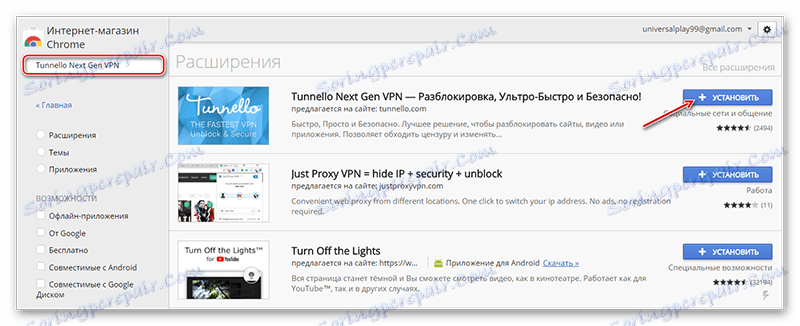
پس از نصب، شما باید این پلاگین را به درستی پیکربندی کنید و در وب سایت خود ثبت نام کنید. اگر دستورالعمل زیر را دنبال کنید، می توانید این کار را انجام دهید:
- وقتی نصب کامل شد، نماد افزونه در قسمت بالا سمت راست ظاهر می شود. اگر ظاهر نشد، مرورگر را ببندید و دوباره باز کنید. برای دسترسی به کنترل روی این آیکون کلیک کنید.
- یک پنجره کوچک در سمت راست صفحه نمایش که در آن کنترل قرار می گیرد، ظاهر می شود. در اینجا شما می توانید یک کشور را با کلیک کردن بر روی دکمه با یک منوی کشویی انتخاب کنید. فرانسه به طور پیش فرض انتخاب خواهد شد. برای اکثر وظایف به یک کاربر از کشورهای مستقل مشترک المنافع، فرانسه کامل است.
- برای شروع، روی دکمه سفید بزرگ "GO" کلیک کنید.
- شما به وب سایت رسمی توسعه دهندگان منتقل خواهید شد، جایی که باید ثبت نام کنید. بهتر است آن را با استفاده از یک حساب در آن انجام دهید فیس بوک rel = "noopener" target = "_ blank" یا گوگل پلاس، به منظور جلوگیری از پر کردن فیلدهای ثبت نام. برای انجام این کار، بر روی دکمه ی شبکه اجتماعی مورد نظر کلیک کنید و روی "OK" کلیک کنید.
- اگر ورودی را از طریق شبکه های اجتماعی کار نکردید، می توانید به صورت استاندارد ثبت نام کنید. برای انجام این کار، فقط یک رمز عبور برای خودتان ایجاد کنید و آدرس ایمیل خود را بنویسید. ورودی باید در زمینه هایی با عنوان "ایمیل" و "رمز عبور" ساخته شود . روی دکمه "ورود یا ثبت نام" کلیک کنید.
- حالا شما یک حساب کاربری دارید، برای رفتن به تنظیمات بیشتر از دکمه «برو به خانه» استفاده کنید. شما همچنین می توانید فقط وب سایت را بسته کنید.
- اگر از طریق ایمیل ثبت نام کردید، ایمیل خود را بررسی کنید. این باید حاوی یک نامه با یک لینک برای تأیید ثبت نام باشد. فقط پس از گذر از آن، شما می توانید آزادانه از این افزونه استفاده کنید.
- روی نماد واقع در قسمت بالای مرورگر کلیک کنید. در پانل کشویی شما باید از دکمه "GO" بزرگ استفاده کنید. منتظر ارتباط با VPN باشید.
- برای جدا شدن از اتصال، باید روی نماد برنامه افزودنی در سینی مرورگر کلیک کنید. در پانل کشویی، روی دکمه خاموش کلیک کنید.



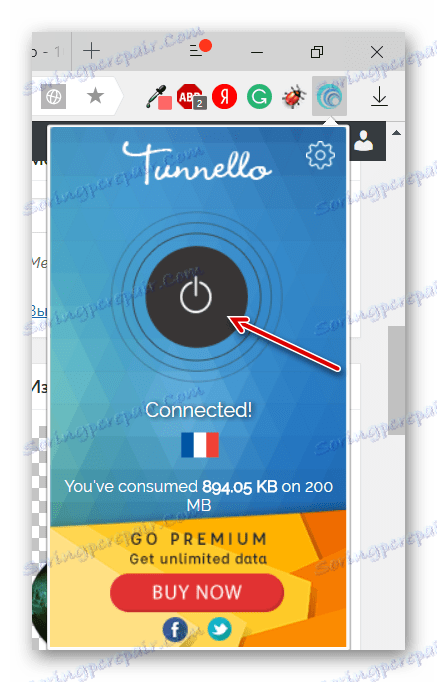
روش 2: پروکسی برای موزیلا فایرفاکس
متاسفانه، برای پیدا کردن پسوند برای تغییر IP که بدون مشکل کار می کنند فایرفاکس و در عین حال پرداخت نیازی نداشت، بسیار دشوار است، بنابراین برای کسانی که از این مرورگر استفاده می کنند، توصیه می شود توجه خود را به خدماتی که پروکسی های مختلفی را ارائه می دهند، مورد توجه قرار دهید. خوشبختانه، فرصت های زیادی برای کار با سرویس های پروکسی فراهم می کند.
دستورالعمل برای تنظیم و استفاده از پروکسی ها در موزیلا فایرفاکس به صورت زیر است:
- اول از همه، شما باید یک وب سایت با آخرین اطلاعات پروکسی که برای ایجاد یک اتصال مورد نیاز است، پیدا کنید. از آنجاییکه داده های پروکسی توانایی به سرعت از بین می روند، توصیه می شود از یک موتور جستجو ( یندکس یا گوگل ) در جعبه جستجو چیزی شبیه "پروکسی های تازه" را وارد کنید و یک سایت را انتخاب کنید که در موقعیت اول است [در موضوع. معمولا آنها حاوی آدرس های جاری و کاری هستند.
- با رفتن به یکی از این سایت ها، لیستی از اعداد و نقاط مختلف را بر اساس نوع نشان داده شده در تصویر زیر مشاهده خواهید کرد.
- اکنون تنظیمات موزیلا را باز کنید. از آیکون با سه نوار در قسمت بالا سمت راست سایت استفاده کنید. در پنجره ای که ظاهر می شود، روی نماد چرخ دنده با عنوان "تنظیمات" کلیک کنید .
- صفحه باز شده را به انتهای خود اضافه کنید، تا زمانی که در بلوک Proxy-Server قرار نگیرید . روی دکمه «پیکربندی» کلیک کنید.
- در تنظیمات پروکسی، گزینه "تنظیمات دستی" را انتخاب کنید، که تحت عنوان "تنظیمات پروکسی برای دسترسی به اینترنت" قرار دارد .
- در مقابل "پروکسی HTTP" تمام اعداد قبل از کولون را وارد کنید. شما چهره های وب سایت را که در اولین گام آموزش داده اید مشاهده می کنید.
- در قسمت "Port" شما باید شماره پورت را مشخص کنید. معمولا بعد از کولون می آید.
- اگر شما نیاز به غیر فعال کردن پروکسی دارید، سپس در همان پنجره فقط کادر «بدون یک پروکسی» را علامت بزنید.

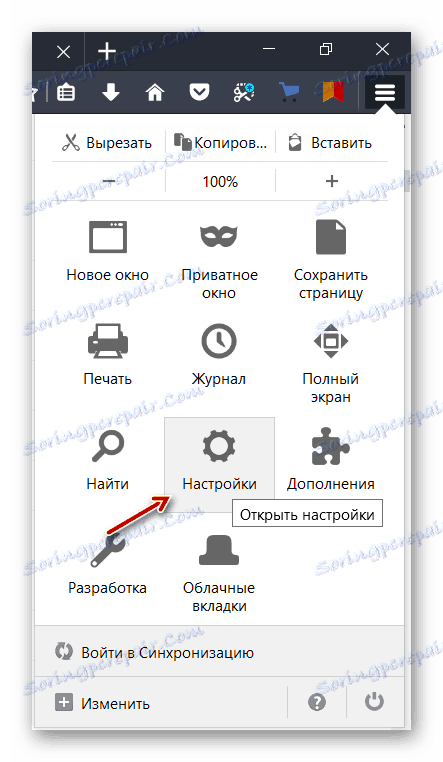
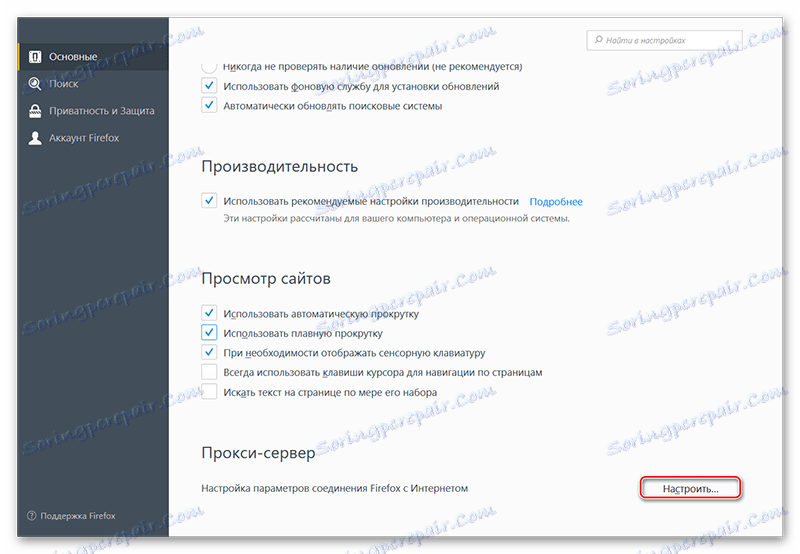
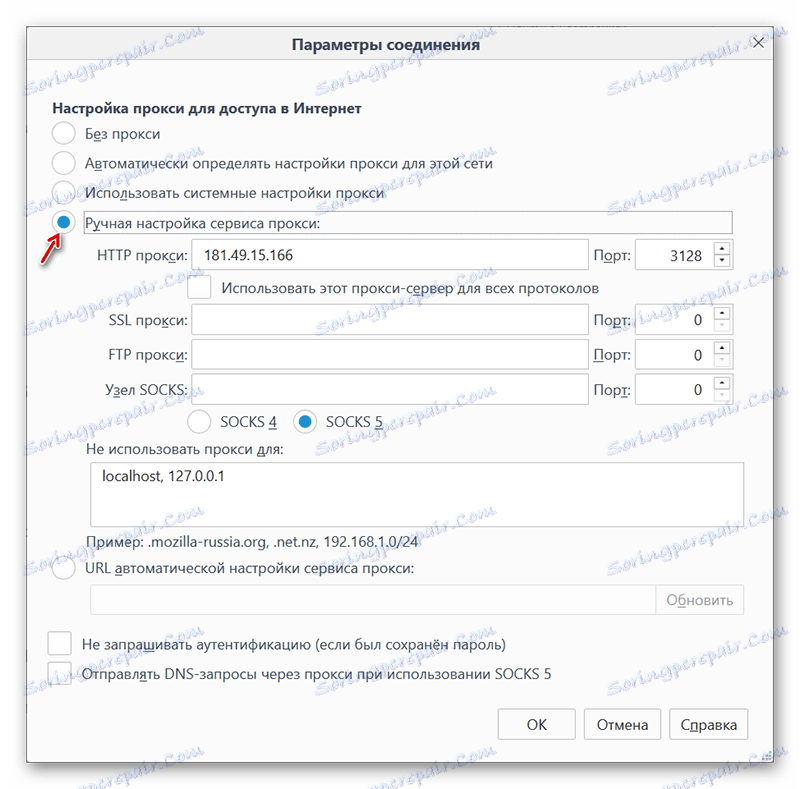
روش 3: فقط برای اپرا جدید
در نسخه جدید Opera، کاربران می توانند از حالت VPN که در مرورگر ساخته شده است استفاده کند، اما با این حال، بسیار آهسته کار می کند، اما کاملا رایگان است و هیچ محدودیتی در استفاده ندارد.
برای فعال کردن این حالت در اپرا، از این دستورالعمل استفاده کنید:
- در برگه مرورگر جدید، کلید ترکیبی Ctrl + Shift + N را فشار دهید .
- پنجره "مرور خصوصی" باز خواهد شد. توجه به سمت چپ نوار آدرس. در کنار آیکون ذره بین یک کپی کوچک "VPN" وجود دارد . روی آن کلیک کنید
- پنجره تنظیمات اتصال ظاهر می شود. برای شروع، کلید را به علامت "فعال" فشار دهید .
- در قسمت "موقعیت مکانی مجازی"، کشور را انتخاب کنید که کامپیوتر شما ظاهرا واقع شده است. متاسفانه، در حال حاضر لیست کشورهای بسیار محدود است.
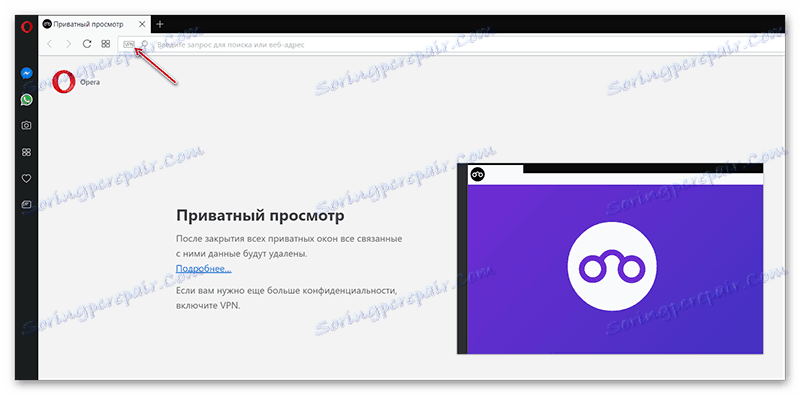
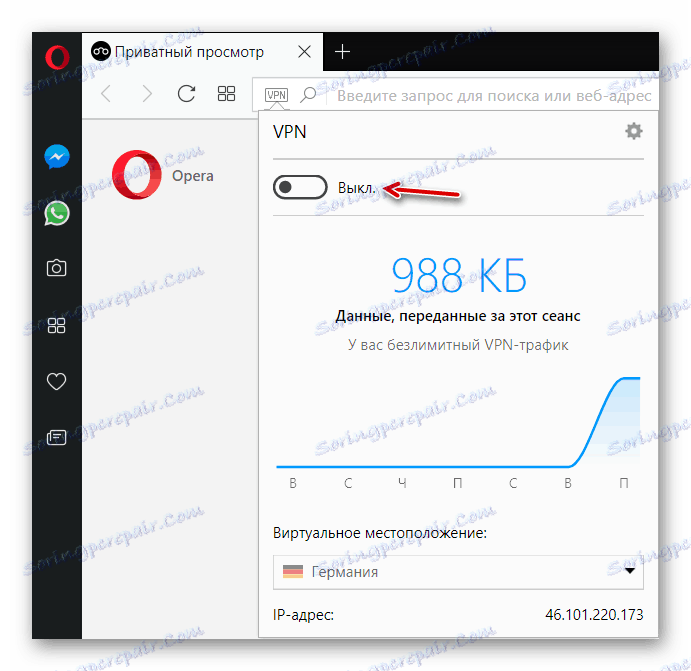
روش 4: پروکسی برای مایکروسافت لبه
کاربران مرورگر جدید مایکروسافت تنها می توانند بر روی سرورهای پروکسی تکیه کنند، که به موجب آن دستورالعمل های تغییر IP برای این مرورگر شبیه به آنهایی است که برای موزیلا استفاده می شوند. این به نظر می رسد:
- در یک موتور جستجو، سایتهایی را پیدا کنید که داده های پروکسی تازه را ارائه می دهند. شما می توانید این کار را با تایپ کردن در جعبه جستجوی Google یا Yandex انجام دهید مانند موارد زیر "پروکسی های تازه" .
- به یکی از سایت های پیشنهادی که لیست شماره ها باید باشد بروید. یک مثال در تصویر تصویر پیوست شده است.
- حالا روی بیضوی در گوشه سمت راست بالا کلیک کنید. در لیست کشویی، «گزینه ها» را انتخاب کنید، که در پایین فهرست قرار دارند.
- از طریق لیست بروید تا در قسمت "گزینه های پیشرفته" آمده باشید . از دکمه "مشاهده تنظیمات پیشرفته" استفاده کنید.
- به عنوان "تنظیمات پروکسی سرور" اضافه کنید . روی پیوند "باز کردن تنظیمات پروکسی سرور" کلیک کنید .
- یک پنجره جدید باز می شود که در آن شما نیاز به پیدا کردن عنوان "دستی پیکربندی یک پروکسی" . در زیر گزینه "استفاده از یک پروکسی سرور" است . روشن کن
- حالا به سایتی که لیست پروکسی ارائه شده است بروید و کلیه چایها را به قسمت کوچکی که در قسمت Address هستند کپی کنید.
- در قسمت "Port"، شما باید اعداد بعد از کولون را کپی کنید.
- برای تکمیل تنظیمات روی "ذخیره" کلیک کنید.

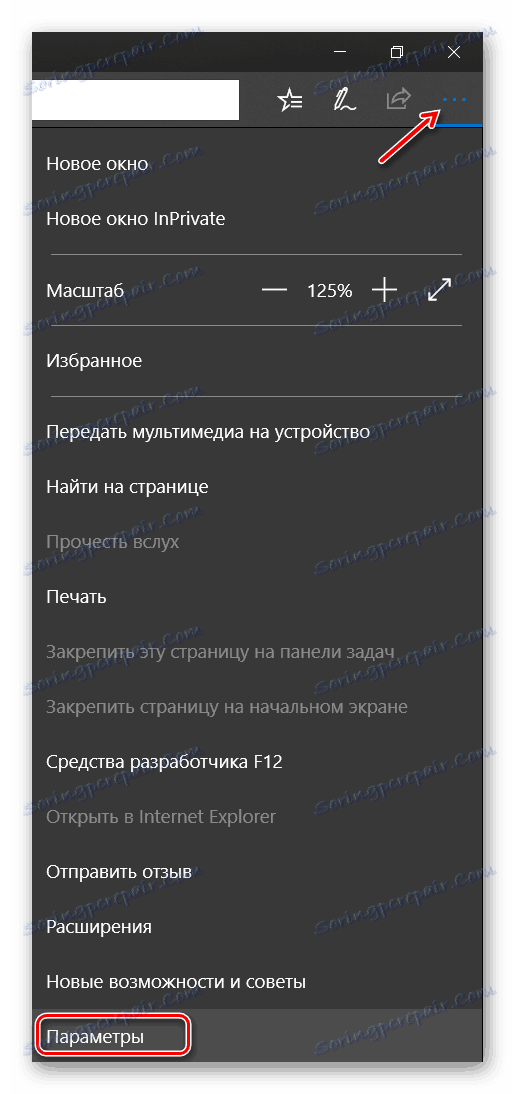
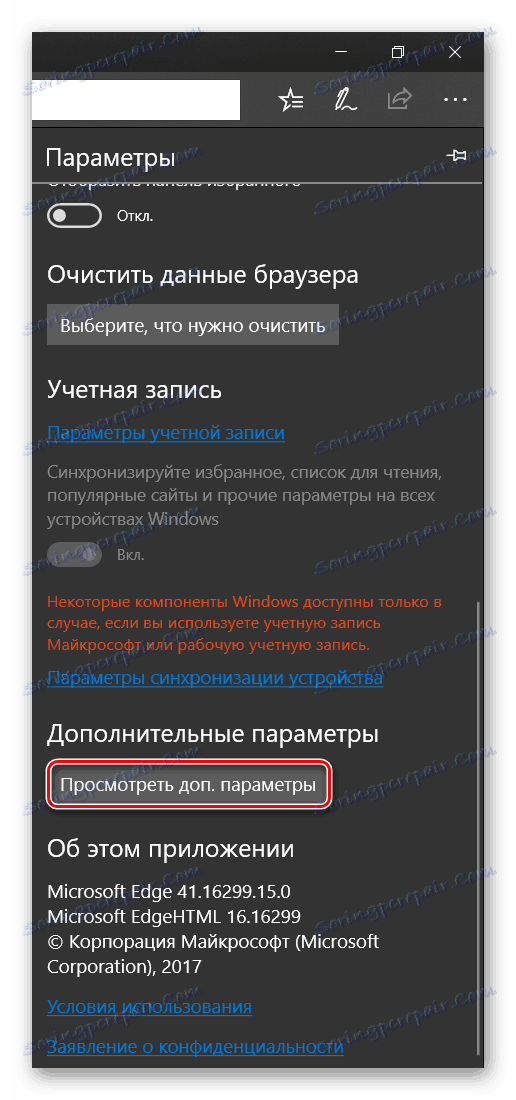

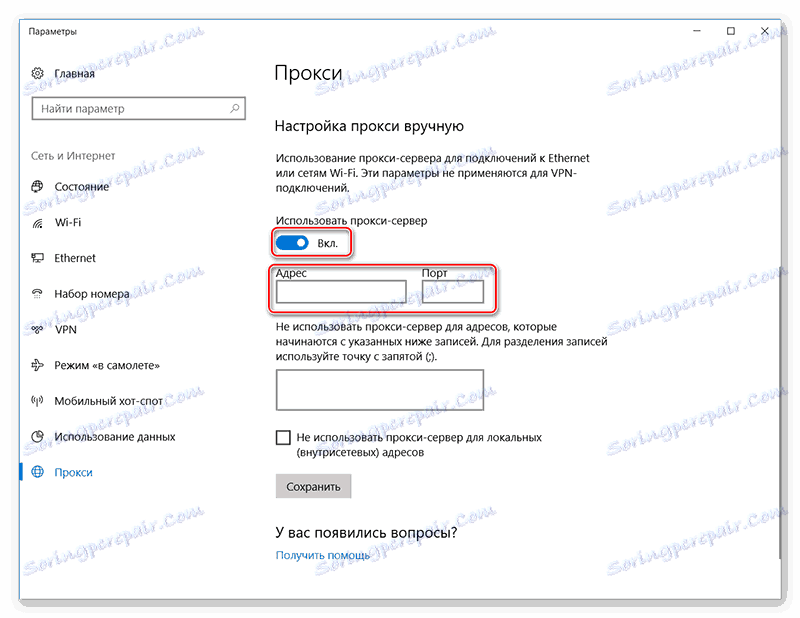
روش 5: پروکسی را در اینترنت اکسپلورر تنظیم کنید
در حال حاضر منسوخ شده است مرورگر اینترنت اکسپلورر شما می توانید IP را فقط با استفاده از پروکسی تغییر دهید. دستورالعمل برای تنظیم آنها به نظر می رسد به شرح زیر است:
- در موتور جستجو سایت هایی با داده های پروکسی پیدا می کنند. شما می توانید از پرس و جو برای جستجوی "پروکسی های تازه" استفاده کنید .
- پس از پیدا کردن سایت با داده های پروکسی، می توانید به طور مستقیم به راه اندازی اتصال ادامه دهید. روی نماد چرخ دنده در گوشه سمت راست بالای مرورگر کلیک کنید. در منوی کشویی، شما نیاز به پیدا کردن و رفتن به "خواص مرورگر" .
- اکنون به برگه Connections بروید.
- پیدا کردن بلوک "تنظیم تنظیمات شبکه محلی" وجود دارد . روی «تنظیمات LAN» کلیک کنید .
- یک پنجره با تنظیمات باز خواهد شد. در قسمت "Proxy Server" آیتم "استفاده از سرور پروکسی برای اتصالات محلی پیدا کنید " را پیدا کنید. تایید آن را خاموش
- بازگشت به سایت که لیست پروکسی را پیدا کردید. اعداد قبل از كولون را به خط "آدرس" كپی كنید و اعداد بعد از كولون به "Port" .
- برای اعمال، روی "OK" کلیک کنید.
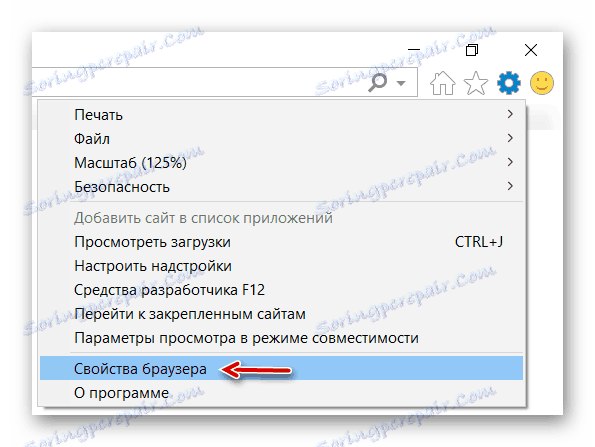
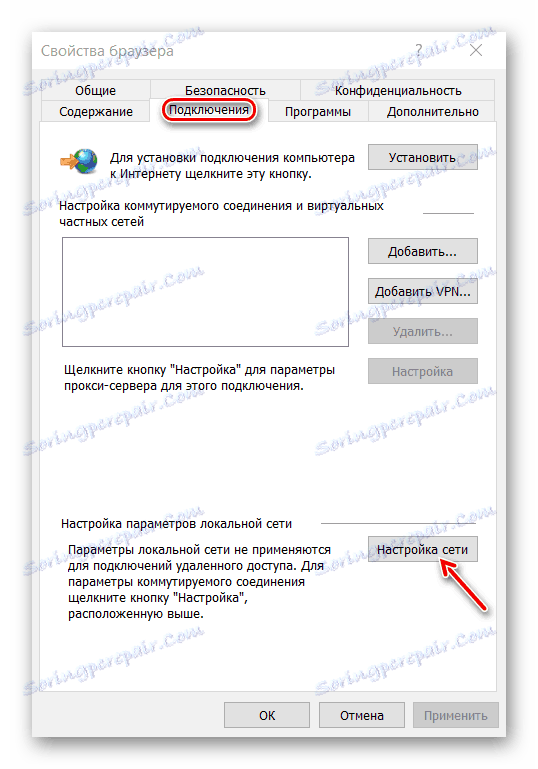

همانطور که تمرین نشان می دهد، راه اندازی یک VPN در داخل مرورگر برای تغییر IP آسان است. با این حال، شما نباید برنامه ها و برنامه های افزودنی را دانلود کنید که تغییرات IP رایگان را در مرورگر از منابع غیر قابل اعتماد ارائه می دهند، زیرا احتمال دارد که آنها را در معرض دشمن قرار دهید.